iPhone музика менеджер: експорт/імпорт/вилучення музики на iPhone
iTunes широко використовується для керування музики на iPhone. Ракета iTunes і синхронізації музики на iPhone. Звучить просто. Але, насправді? Кожного разу, коли ви використовуєте iTunes для синхронізації музики, зникне попередніх музичних файлів на вашому iPhone. Крім того, якщо ви хочете, щоб передавати музику з iPhone в iTunes, ви повинні знайти інший спосіб. Що робити, якщо ви втратили бібліотеки iTunes, і всі музичні файли тільки в пастці на вашому iPhone?
У цьому випадку, ви можете спробувати iPhone музику transfer - Wondershare TunesGo (для користувачів Windows) або Wondershare TunesGo (Mac) (для користувачів Mac). Він не тільки дозволяє передавати музику з ПК до iPhone, але експортує iPhone музику до iTunes і ПК. Коли імпортовані музичні файли несумісні формати, ця програма допоможе вам перетворити їх на iPhone ті дружні.
Примітка: Тут ми будемо намагатися, щоб версії Windows. Mac версія працює аналогічно.
Крок 1. Підключаємо iPhone до комп'ютера після запуску MobileGo
Перш за все, встановити і запустити MobileGo на вашому комп'ютері. Ця програма є повністю сумісний з комп'ютера на основі Windows 8/7/Vista/XP. Підключіть ваш iPhone до комп'ютера через USB-кабель. Потім ця програма буде миттєво виявити ваш iPhone.

Кроці 2. iPhone музика менеджер: додати експорт/удаление iPhone музики
Натисніть "Медіа" в дереві ліву каталогів. Натисніть кнопку "Музика", щоб відкрити вікно керування музикою.
Щоб додати музику до вашого iPhone, натисніть на трикутник у розділі "Додати" > "Додати файл" або "Додати папку". Виберіть музичні файли або музику папку, які потрібно імпортувати. Потім імпортувати them(it).
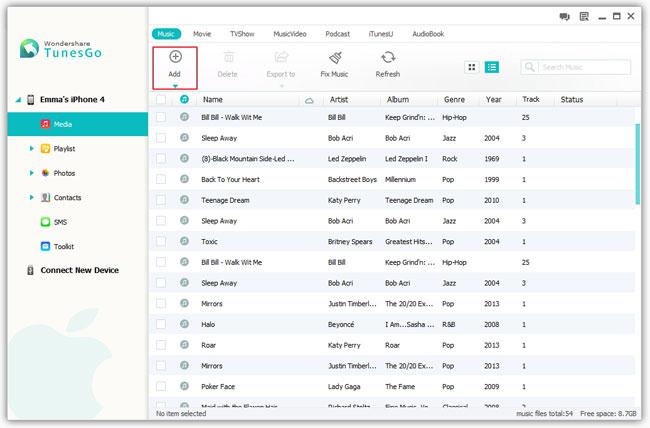
Щоб додати списки відтворення, натисніть "Список відтворення" у лівому стовпці. У вікні списку відтворення клацніть на трикутникові у розділі "Додати". Оберіть "Додати iTunes плейлисти" або "Додати плейлисти з комп'ютера".
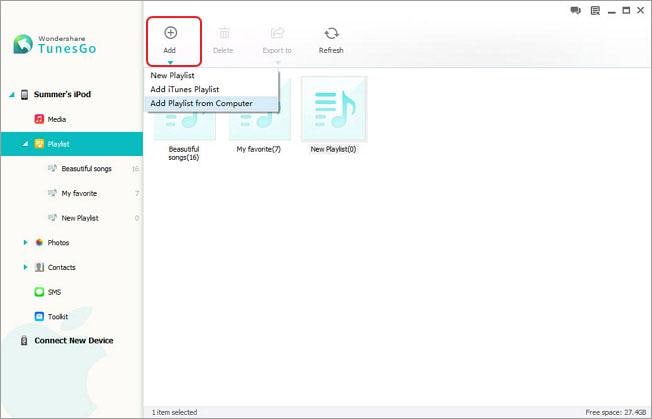
Крім того, ця музика менеджер iPhone наділяє вас здатністю експорт музика до iTunes і комп'ютер легко. В суть основного вікна натисніть кнопку "Експорт музика до комп'ютера". Потім всі музичні файли на вашому iPhone буде експортовано до комп ' ютера. Натиснувши кнопку "Експорт музика до iTunes", можна перевернути музичні файли, як на iPhone і iTunes і лише перерахувати тих, які не містяться в iTunes.
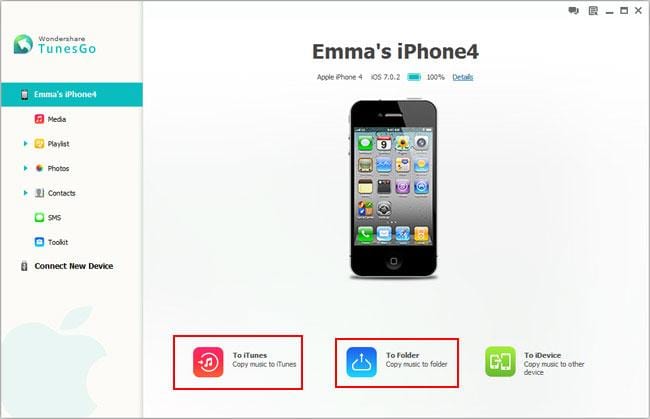
Або, ви можете експортувати музику до вашого комп'ютера або iTunes в музиці управління вікнами. Виберіть потрібні музичні файли. Клацніть «Експортувати». Перейдіть до місця, де потрібно зберегти експортований музики. Експортувати музики в iTunes, натисніть на трикутник у розділі "Експорт до" > "Експорт до iTunes бібліотеки". Потім всі музичні файли будуть передані iTunes. Або, ви можете натиснути «Смарт-експорт до iTunes». Подібно до цього, вам потрібно тільки передачі музичних файлів, що ваш iTunes не має.
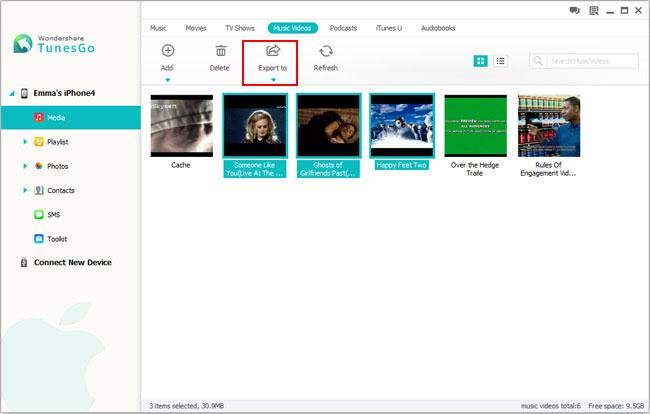
Якщо ви не хочете, щоб зберегти деякі музичні файли більше, ця музика менеджер для iPhone надає вам можливість видалити їх все відразу. Виберіть музичні файли, які ви вирішили зняти. Натисніть кнопку "Видалити" > "Так".
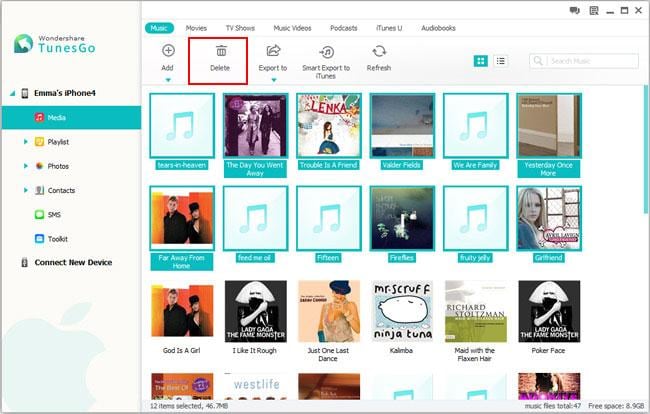
Ви могли б зацікавити
Статті, що відносяться
Запитання, що стосуються продукту? Говорити безпосередньо до нашої служби підтримки >>



